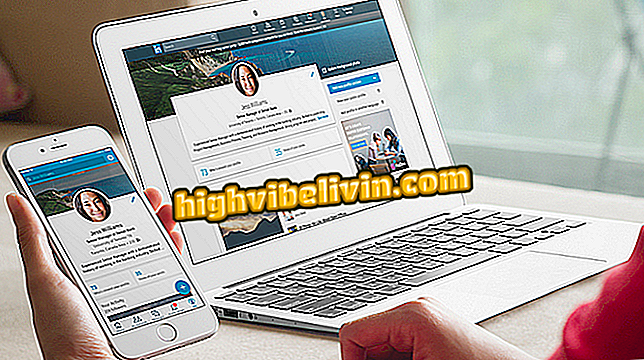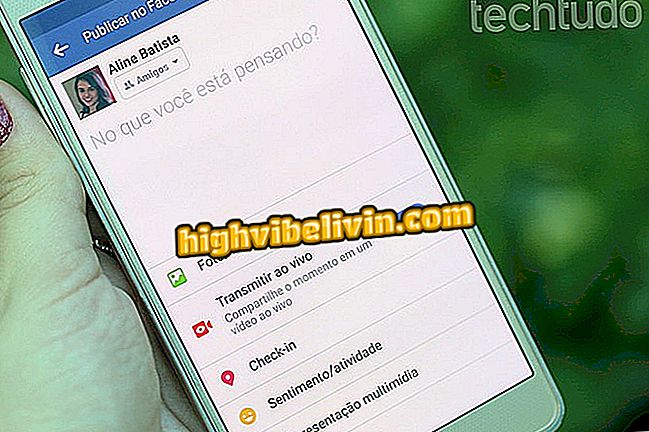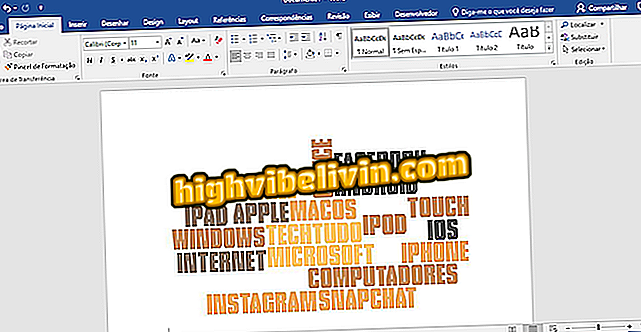Microsoft akan menghalang log masuk di Skype menggunakan akaun Facebook
Skype akan tamat, dari Januari 2018, log masuk ke alat melalui Facebook. Dengan perubahan itu, pengguna sama ada perlu membuat akaun Microsoft atau menggunakan pendaftaran yang sedia ada dalam perkhidmatan lain, seperti Xbox Live, Office Online, OneDrive, Outlook.com dan Windows. Integrasi itu berakhir kerana versi baru alat desktop dan peranti mudah alih tidak lagi bersesuaian dengan log masuk rangkaian sosial. Log masuk menggunakan profil Facebook masih boleh dilakukan melalui Skype Web.
Perubahan ini menjadi titik yang baik untuk menggunakan hanya kata laluan untuk mengakses sumber Microsoft. Iaitu, pengguna boleh memasukkan dengan akaun yang sama di Skype, Office Online, Outlook, OneNote dan OneDrive. Sebelum itu, integrasi tidak mungkin lagi dalam Windows 10, aplikasi baharu untuk Android dan iPhone (iOS) dan Skype baru untuk Windows, MacOS dan Linux. Inilah caranya untuk membuat akaun e-mel Microsoft, simpan senarai kenalan, dan buat semula sejarah perbualan anda.
Buat akaun Microsoft
Langkah 1. Jika anda tidak mempunyai akaun Microsoft, pergi ke (signup.live.com/signup) dan ikuti langkah-langkah yang muncul di skrin. Anda boleh membuat log masuk dengan nombor telefon atau e-mel anda;

Buat akaun Microsoft untuk mengakses Skype melalui e-mel atau nombor mudah alih
Langkah 2. Untuk membuat pendaftaran melalui telefon pintar, masukkan nombor mudah alih dan kata laluan anda. Kemudian masukkan nama pertama dan terakhir anda;

Masukkan nombor mudah alih anda dan buat kata laluan untuk membuat akaun Skype
Langkah 3. Dalam langkah seterusnya, pengguna perlu memasukkan kod yang dihantar melalui SMS untuk memuktamadkan penciptaan akaun.

Masukkan kod yang dihantar melalui SMS untuk menamatkan pendaftaran Skype
Simpan senarai kenalan Skype
Langkah 1. Akses akaun Skype anda yang dipaut ke Facebook;
Langkah 2. Kemudian pergi ke menu dan klik pada "Kenalan". Kemudian tekan "Advanced";

Mengakses Pilihan Backup Kenalan Skype
Langkah 3 . Klik "Buat sandaran kenalan" dan pilih folder untuk menyimpan fail itu;

Menyimpan sandaran senarai kenalan Skype
Langkah 4. Putuskan sambungan dan akses akaun Microsoft baru anda yang dipautkan ke Skype. Kemudian klik "Kenalan" dan kemudian "Lanjutan". Akhir sekali, klik pada "Ambil kenalan dari fail";

Memulihkan senarai kenalan dari akaun Skype yang lain
Langkah 5. Pilih fail dengan kenalan yang disimpan pada PC anda. Apabila anda melakukan ini, senarai anda akan dimasukkan ke dalam akaun baru.

Memilih fail untuk mengimport kenalan Skype lama
Sandarkan perbualan Skype
Langkah 1. Akses akaun Skype anda yang dipautkan ke Facebook, pergi ke menu dan klik pada Skype. Kemudian klik pada "Privasi";

Menyimpan sejarah perbualan Skype
Langkah 2. Di bawah "Tetapan Privasi, " klik "Riwayat Sembang Eksport";

Mengeksport Sejarah Sembang Skype
Langkah 3. Pilih folder dari PC untuk menyimpan sejarah sembang.

Memilih folder untuk menyelamatkan sejarah perbualan Skype
Oleh kerana ini adalah akaun baru, anda perlu memuat turun supaya anda tidak kehilangan data.
Soalan? Tanya Forum.